Jak mogę pozwolić uczestnikom webinaru komunikować się ze mną?
Funkcja webinarów oferuje trzy główne metody interakcji.
Tryby webinarów
Domyślnie każdy webinar rozpoczyna się w trybie Webinaru, co oznacza, że żaden z uczestników nie ma prawa głosu, niemniej jednak możesz zagwarantować im takie prawo lub udzielić pozwolenia na transmisję wideo. Tak odbywa się większość webinarów: Ty prezentujesz, a uczestnicy słuchają.
Możesz prowadzić webinar w trybie Spotkania dla maksymalnie 40 uczestników. Będą oni mogli używać swoich mikrofonów komputerowych, aby komunikować się z Tobą i innymi uczestnikami. Możesz odebrać im uprawnienia do nadawania w każdej chwili, nawet podczas trwania webinaru. W tym trybie nawet 10 osób może udostępnić swój obraz i głos symultanicznie.
Jeśli chcesz się komunikować prywatnie z innymi prezenterami, możesz przełączyć tryb na Tryb prywatny (tylko prezenterzy). W tym trybie wszyscy prezenterzy mogą komunikować się między sobą. Tylko prezenterzy widzą i słyszą się wzajemnie. Inni uczestnicy webinaru muszą poczekać, aż webinar się rozpocznie lub zostanie wznowiony.
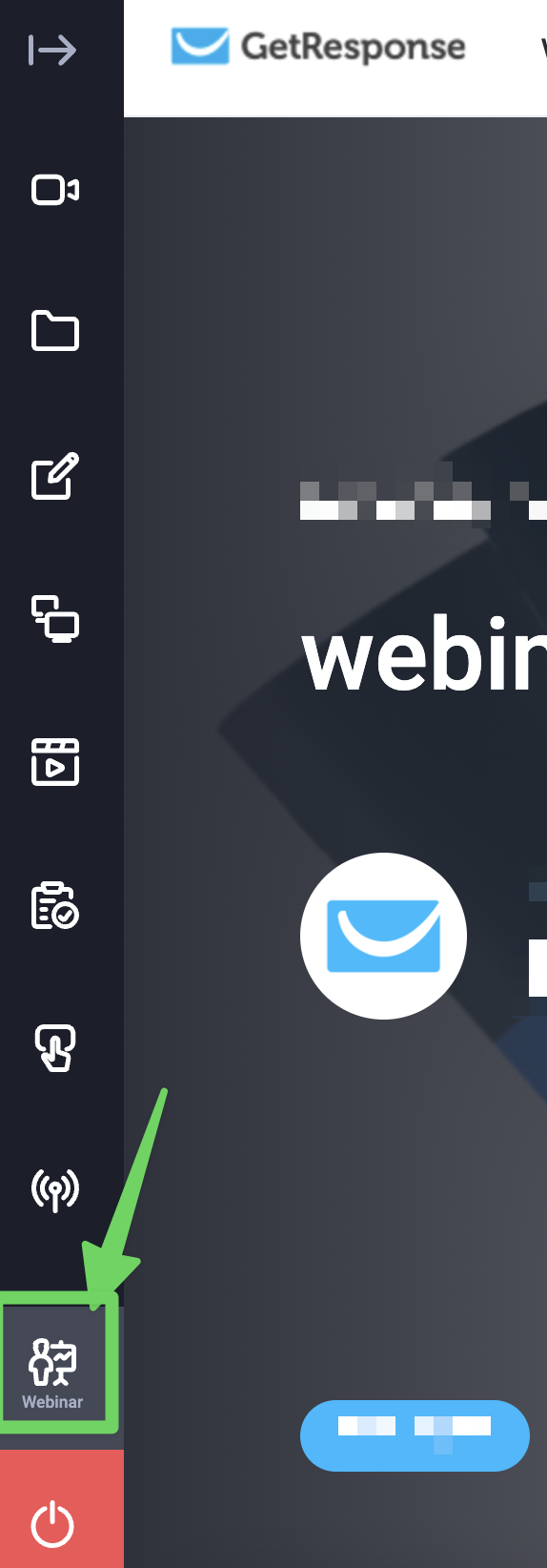
Czat
Domyślnie każdy webinar rozpoczyna się z otwartym czatem. Uczestnicy mogą wpisywać komentarze (i używać emoji), które będą widoczne dla wszystkich. Aby uniknąć dużej liczby niepotrzebnych wiadomości i upewnić się, że komentarze dotyczą tematu webinaru, tryb czatu można zmienić na moderowany.
Aby włączyć czat moderowany, kliknij ikonę koła zębatego i z menu wybierz Włącz czat moderowany. W tym trybie organizator lub prezenterzy weryfikują komentarze uczestników. Moderujący może odrzucić wiadomość, edytować ją lub zatwierdzić w oryginalnej wersji.
Moderator może:
- zaakceptować wiadomości oraz pokazać je w zakładce czatu,
- edytować wiadomość,
- usunąć ją,
- otworzyć prywatny czat z osobą, która przekazała wiadomość,
- i ostatecznie zablokować daną osobę tak, aby nie mogła publikować wiadomości w zakładce czatu.
Jeśli wyłączysz listę uczestników dla osób biorących udział w webinarze, będzie to również miało wpływ na sposób, w jakim wiadomości pojawiają się w okienku czatu. Jeśli lista jest wyłączona dla uczestników, pokazana będzie tylko pierwsza litera imienia pojawiającego się w czacie. Na przykład “John Doe” będzie przedstawiony jako “J… D…” itp.
Tutaj dowiesz się więcej o tym, jak działa funkcja czatu w pokoju webinaru.
Statusy
Uczestnicy mogą wysyłać powiadomienia do prezentera, wybierając ikony z sekcji statusu. Po wybraniu ikony będzie ona widoczna obok ich imienia na liście uczestników. Mogą wybrać:
- podnieś rękę,
- potrzebuję pomocy.
Chcesz wiedzieć więcej? Przeczytaj, jak stworzyć pierwszy webinar w GetResponse i rozwijać swoją działalność!




